Du kan angi om du vil blokkere popup-vinduer i Apples Safari-nettleser via Sikkerhetsinnstillinger-menyen. Du kan også blokkere andre irriterende annonser gjennom tredjepartsutvidelser eller selektivt tillate annonser fra visse nettsteder.
Blokkering av popup-vinduer i Safari
Angi popup-blokkeringspreferanser i Safaris Sikkerhetsinnstillinger-meny.
Dagens video
Tips
Mens popup-vinduer ofte brukes til reklame, brukes de også til legitime formål av noen nettsteder. Hvis du vanligvis bruker et nettsted som krever popup-vinduer, kan det være lurt å aktivere dem midlertidig mens du besøker det nettstedet.
Trinn 1

Klikk på Safari rullegardinmenyen, og klikk deretter Preferanser.
Steg 2

Innen Preferanser menyen, klikk på Sikkerhet fanen.
Trinn 3

I kategorien Sikkerhet fjerner du merket for Blokker popup-vinduer for å angi at Safari skal tillate popup-vinduer. For å blokkere popup-vinduer, merk av i boksen.
Blokkering av andre annonser med Safari-utvidelser
Du kan installere utvidelser for å filtrere ut andre typer annonser gjennom Apples Safari-utvidelser side.
Blokkering av annonser med AdBlock
Safari-utvidelsen AdBlock filtrerer ut mange annonser på Safari. Du kan også velge å selektivt tillate annonser fra visse nettsteder hvis du liker å se annonsene deres eller ønsker å sikre at nettstedets eiere mottar betaling fra annonsørene deres når du besøker dem.
AdBlock er også tilgjengelig for Google Chrome. I følge AdBlocks nettsted er det "den mest nedlastede utvidelsen for Google Chrome og Safari."
Trinn 1
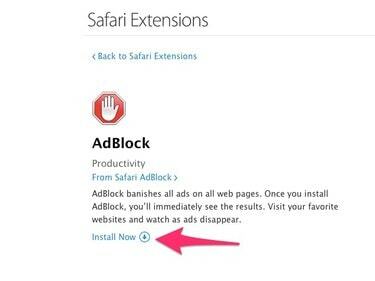
Besøk AdBlock sin side på Safari Extension-siden og klikk Installere nå for å legge til utvidelsen til Safari.
Steg 2

Safari åpner AdBlock-siden, bekrefter at utvidelsen er installert og inviterer deg til å gi et bidrag. Les tilbudet og bestem deg for om du vil bidra og i så fall hvor mye. Velg et av betalingsalternativene eller lukk fanen.
Trinn 3

AdBlock filtrerer nå automatisk ut annonser fra de fleste nettsteder du besøker. Hvis du vil tillate annonser fra et bestemt nettsted, besøk det nettstedet og klikk på AdBlock-ikonet på Safari-verktøylinjen for å åpne AdBlock-menyen.
Trinn 4

Velg i hurtigmenyen Ikke kjør på denne siden for å tillate annonser fra den aktuelle nettsiden eller Ikke kjør på sider på dette domenet for å tillate annonser fra hvilken som helst side på det nettstedet. Klikk Sett AdBlock på pause for å midlertidig deaktivere AdBlock og tillate annonser på alle nettsteder du besøker.
Blokkering av Flash-innhold med ClickToFlash
Noen nettsteder viser påtrengende videoannonser ved hjelp av Blits eller nettsidene bruk Flash for å spore besøkende. Du kan bruke ClickToFlash Safari-utvidelsen til å filtrere ut disse annonsene og annet Flash-innhold, mens gjenværende i stand til å se Flash-videoer ved å klikke på knappen og for å tillate Flash-materiale fra visse nettsteder.
Trinn 1

Installer utvidelsen ved å gå til dens Safari-utvidelsessiden og klikker Installere nå.
Steg 2

ClickToFlash laster inn Preferences-menyen i en ny nettleserfane. Klikk Kontrolllister for å angi hvilke nettsteder du vil aktivere for Flash-innhold.
Trinn 3

Skriv inn adressene til alle nettsteder du vil tillate Flash-innhold på Tillat Flash på disse nettstedene boks, skriv inn én adresse per linje. Når du er ferdig med å angi preferanser, lukker du nettleserfanen.
Trinn 4

Når du besøker et nettsted med innebygd Flash-innhold og ClickToFlash er aktivert, erstattes Flash-innholdet med en plassholderboks merket Blits**.** Klikk på denne boksen for å laste ned og spille av innholdet.
Tips
- Du kan blokkere annonser og alt annet innhold som er opprettet i JavaScript språk, eller selektivt blokker visse JavaScript ved å bruke JavaScript-blokkering Safari-utvidelse. JavaScript brukes mye på nettet for å legge til interaktivitet til nettsteder, så du må kanskje konfigurere denne utvidelsen for å tillate JavaScript fra nettstedene du regelmessig besøker.
- En utvidelse kalt Adlesse lar deg fjerne annonser fra nettsteder og erstatte dem med annet innhold du kanskje finner mer interessant, fra lokale nyheter og vær til tweets og Facebook-innlegg fra vennene dine.




